E depois de instalar o Ubuntu 8.10… Parte 1
Começo este artigo com Happy 15th Birthday, Linux!
Depois de formatar o meu Ubuntu, segue-se um ritual já repetitivo (horas a fio) até deixar a nossa máquina com tudo o que precisamos!
Queira então seguir o meu guia pós-formatação do Ubuntu, verá que formatar a sua máquina não é uma tarefa tão enfadonha como parece.
Apresentarei de seguida, uma série de instruções mais ou menos esquematizadas. Tomei em conta algumas convenções:
- Menu -> Submenu, refere-se a um caminho que deverá ser seguido através de menus visíveis, ou na área de trabalho, ou na janela visível no momento.
-
sudo introduzir -y comando na consola
Trata-se de um comando que deverá ser introduzido na consola, que pode ser acedida através de Aplicações -> Acessórios -> Consola. Devem ser introduzidos comandos, um de cada vez, carregando em Enter para o executar, e só quando terminar a sua execução, passar para o próximo.
-
sudo comando cortado \ a meio nao faz mal
Quando um comando é interrompido com '\', não se preocupe, a linha de baixo faz parte do mesmo. Copie de uma só vez o bloco de comandos, pois embora estejam quebrados por linhas, o caracter '\' assegura a sua continuidade.
1ª Actualização do sistema
Sistema -> Administração -> Gestor de Pacotes Synaptic
Configurações -> Repositórios, aba Aplicações de Terceiros.
Active a linha http://archive.canonical.com/ubuntu intrepid partner, tal como na figura. Clique em Fechar.
Active a linha Actualizações não suportadas (intrepid-backports). Atenção: active este repositório apenas e somente apenas se quiser manter o seu sistema o mais actualizado possível. Quero com isto dizer que, se o mantiver desactivado, o sistema apenas actualiza os pacotes que anteriomente possuiam bugs ou falhas de segurança. Veja mais informação sobre os backports do Ubuntu. Clique em Fechar.
Para actualizar todo o sistema, clique em Recarregar, no menu do Synaptic, de forma actualizar a base de dados. Desta forma, poderá premir Marcar Todas as Actualizações. Confirme a acção. E depois em Aplicar, novamente no menu. Confirme a acção e agora apenas terá de esperar até que o seu sistema se actualize.
Agora pode sair do Synaptic. É provável que o sistema lhe peça para reiniciar, por isso faça-o.
Activar os drivers restritos
Se possui uma gráfica Nvidia ou ATI, deve activar os drivers restritos, de forma a tirar partido de todas as capacidades de aceleração 3D do seu sistema, podendo posteriormente habilitar o compiz.
Sistema -> Administração -> Controladores de Hardware
Seleccione os drivers referentes ao seu hardware. No meu caso, bastou o driver da nVidia. Seleccione o mais recente, se tiver problemas com o mesmo, seleccione outra versão. Clique em Activate. No final reinicie o Ubuntu, por forma a ser utilizado o novo driver.
Adicionar repositórios extra
Necessários para instalar grande parte dos programas abaixo indicados.
Aplicações -> Acessórios -> Consola
Introduza os seguintes comandos, por ordem, um a um:
-
sudo wget http://www.medibuntu.org/sources.list.d/intrepid.list \ --output-document=/etc/apt/sources.list.d/medibuntu.list
-
sudo aptitude update && sudo aptitude -y install medibuntu-keyring && sudo aptitude update
Posteriormente, precisaremos de adicionar certos repositórios, consoante as aplicações que decidir instalar. Quando tal for necessário, só tem de editar o ficheiro correspondente, usando o seguinte comando:
-
sudo gedit /etc/apt/sources.list
Abrir-se-á o ficheiro sources.list e deve copiar para o final do ficheiro o bloco de texto sugerido, gravando o documento e saindo.
Instalação de software
Nesta secção preparará o seu sistema para as tarefas do dia-a-dia. Poderá escolher instalar ou não as aplicações que referirei abaixo. Para isso basta não introduzir os comandos na consola. NOTA: Se por acaso não pretender algumas das aplicações, basta remover a mesma do comando.
Ubuntu Restricted Extras (Flash, Java, codecs, tipos de letra) e outros
O pacote ubuntu-restricted-extras instala no sistema alguns codecs e software proprietário, essencial a qualquer utilizador. Mais informação aqui. Instale ainda os pacotes de codecs que existiam para o Windows e codecs que permitem visualizar DVDs. Com tudo isto, está mais que apto para reproduzir qualquer formato.
-
sudo aptitude -y install w32codecs libdvdcss2 ubuntu-restricted-extras
Desenvolvimento
Quanto a editores de texto, se quer evitar o terminal ou o editor por omissão do Gnome, o gedit, aconselho 3 editores: o Emacs, o Geany e o MonoDevelop. São ambos muito bons, por isso depende do gosto de cada um. Experimente todos, não paga por isso. 😉
-
sudo aptitude -y install emacs-snapshot geany monodevelop
Se desenvolve em Java, há que instalar o JDK. Instale ainda um bom debugger gráfico, o ddd, e as bibliotecas mais comuns de C, o pacote build-essential, e ainda o compilador de C++. Estas são as linguagens que uso, mas nada o impede de adicionar pacotes de outras linguagens, através do Synaptic. Siga portanto o seguinte comando:
-
sudo aptitude -y install sun-java6-jdk ddd build-essential g++
Internet
Pidgin (mensageiro instantâneo)
O Pidgin já vem instalado no Ubuntu, mas infelizmente, a versão do repositório não é a mais recente. Aconselho vivamente a instalar a mais recente, visto corrigir imensos bugs, principalmente na comunicação entre Pidgin e WLM 9.
Para isso, abra o Gestor de Pacotes Synaptic (Sistema -> Administração -> Gestor de Pacotes Synaptic) e remova os seguintes pacotes (clicar e seleccionar Marcar para remoção completa e depois Aplicar no menu): pidgin, pidgin-data, libpurple0, libpurple-bin
Desta forma, já poderemos fazer o download dos pacotes .deb da versão mais actual, a partir do site Getdeb (http://www.getdeb.net/app/Pidgin). Seleccione a sua versão Ubuntu e faça download dos 4 pacotes existentes (iguais aos acima indicados).
Após o download, feche o Synaptic e terá de executar cada um dos pacotes, um a um, pela seguinte ordem (importante!): pidgin-data, then libpurple0, libpurple-bin, pidgin.
Aconselho ainda um pacote de plugins interessantes e um plugin que permite mostrar aos contactos o que se está a ouvir. Na consola digite:
-
sudo aptitude -y install pidgin-plugin-pack pidgin-musictracker
Transferência de ficheiros (FTP e P2P)
Um óptimo cliente FTP é o já conhecido Filezilla. Instale ainda o Deluge (Bittorrent) e o aMule (equivalente eMule).
-
sudo aptitude -y install filezilla deluge amule
Reprodutores de vídeo
Aconselho vivamente o VLC e o Mplayer, utilizo ambos. Instale ainda o plugin para o Firefox que permite visualizar vídeos embebidos.
-
sudo aptitude -y install vlc mplayer mozilla-mplayer
Comprimir/descomprimir ficheiros
A seguinte linha irá instalar-lhe todo o tipo de formatos de compressão de ficheiros, alguns essenciais no dia-a-dia, outros não tão comuns. Mas nunca é demais prevenir.
-
sudo aptitude -y install unace rar zip unzip p7zip-full p7zip-rar sharutils aish uudeview \ mpack lha arj cabextract file-roller
Gnome-Do
Edite o ficheiro sources.list, fazendo sudo gedit /etc/apt/sources.list na consola, colando no final o seguinte texto, gravando e saindo:
# Gnome-Do deb http://ppa.launchpad.net/do-core/ppa/ubuntu intrepid main
Abra uma consola e corra os seguintes comandos:
-
gpg --no-default-keyring --keyring /tmp/gnome-do.keyring --keyserver keyserver.ubuntu.com \ --recv A5D19FDCAA6ABB440CD3464628A8205077558DD0
-
gpg --no-default-keyring --keyring /tmp/gnome-do.keyring --export --armor \ A5D19FDCAA6ABB440CD3464628A8205077558DD0 | sudo apt-key add -
-
rm /tmp/gnome-do.keyring
Agora pode instalar a versão mais actual:
-
sudo aptitude -y install gnome-do
Skype (mensageiro VoIP)
Esta aplicação dispensa apresentações, para a instalar digite na consola:
-
sudo aptitude -y install skype
Gravação e montagem de CD/DVD
Há quem goste do Brasero, do GnomeBaker, mas eu, embora não tenha grande gosto por aplicações feitas para o KDE, admito que o K3B continua a ser um dos melhores gravadores de CD/DVD, recheado funcionalidades que satisfarão qualquer utilizador. O Gmount-ISO é um pequeno utilitário que permite montar ficheiro ISO em qualquer pasta. Muito útil.
-
sudo aptitude -y install k3b gmountiso
Edição/conversão de som
O Audacity dispensa apresentações, o Sound Converter faz aquilo a que se propõe, converter formatos de som.
-
sudo aptitude -y install audacity soundconverter
Outras utilidades (tags, legendas e renomeação)
Um óptimo editor de tags equiparável ao Mp3Tag é o easytag. Editar legendas, para as sincronizar por exemplo, é a tarefa do gnome-subtitles.
-
sudo aptitude -y install easytag gnome-subtitles
O Metamorphose é, para mim, a melhor ferramenta de renomeação de ficheiros para Linux. Super intuitiva e eficaz. Faça o download a partir do Getdeb, aqui, e instale.
Wine (correr aplicações Windows)
Quem não conhece esta fantástica aplicação? Corra os seus programas favoritos de Windows, no Ubuntu.
-
sudo aptitude -y install wine
Ferramentas de sistema
Com o startupmanager poderá configurar o Grub através de uma interface simples, limitando o número de opções presentes no arranque dam máquina, o SO seleccionado por omissão e até o timeout de selecção. O ntfs-config permite forçar a montagem de certas partições NTFS no arranque do Ubuntu e activar a escrita nas mesmas.
-
sudo aptitude -y install ntfs-config startupmanager
Outra aplicação interessante é o Ubuntu-Tweak, uma ferramenta que permite personalizar uma série de parâmetros do sistema, sem recorrer a linhas de comando. Faça o download a partir do Getdeb, aqui, e instale.
E pronto, aqui temos um sistema funcional, pronto para satisfazer as necessidades da maior parte dos utilizadores. Espero que seja claro que, esta é a minha abordagem pessoal, não impedindo o utilizador de personalizar a instalação à sua medida.
Para a próxima, centrarei-me na personalização estética, com vista à obtenção de uma funcionalidade máxima.
Deixem, se quiserem, sugestões acerca de software útil a incluir após uma instalação limpa deste sistema operativo.
Boas formatações.
Este artigo tem mais de um ano


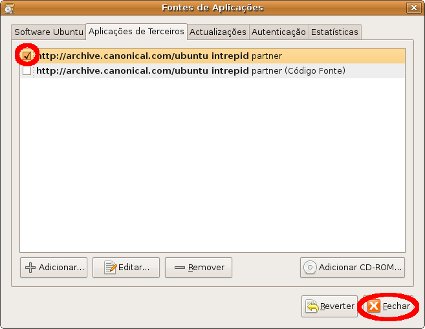
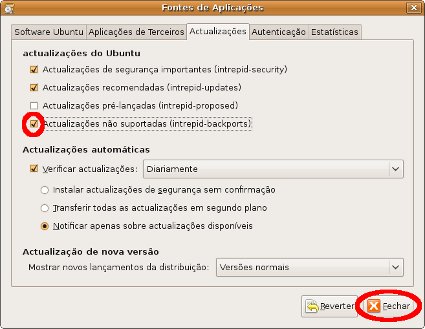


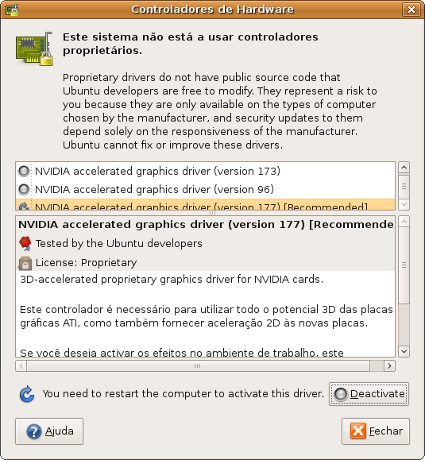
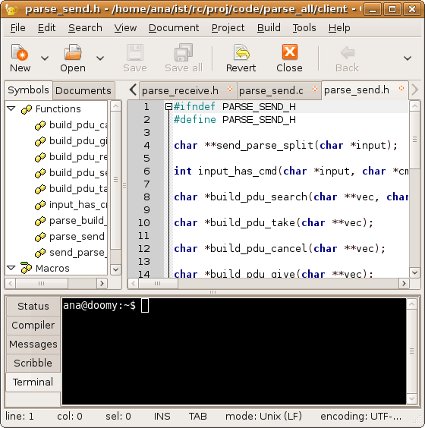

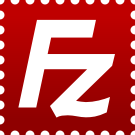

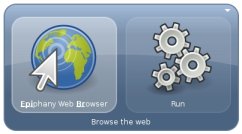



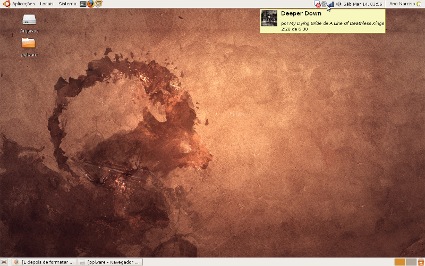





















Sudo sudo sudo…
Eu adoro o conceito Linux, e acho bem que se passe a utilizar programas gratuitos mas… Nunca tive formação em linux e tenho uma disciplina que me manda fazer trabalhos lá e nem instalar um programa consigo… Arrrrrrrrrrrggggggggggg
nao gosto da versao 177 dos drivers da grafica. 180 sao bem melhores.
abraço
@ Penguin
Algum problema em concreto?
Relembro que existe uma área dedicada a GNU/Linux no nosso fórum. Quaisquer dúvidas deverão ser lá colocadas. 🙂
http://forum.pplware.com/forumdisplay.php?fid=7
Bom tutorial. Ajuda-me a mim e a algumas pessoas que conheço. Obrigado. 🙂
Muito bom tutorial.
Foi uma óptima ideia!
Concordo com o Penguin.
Uso XP e á uns tempos decidi instalar o ubuntu, não tendo qualquer conhecimento sobre o mesmo.
Comecei então do zero.
Primeiras impressões muito boas. Rápido, reconheceu-me a maioria dos drivers, montes de software já instalado e menus muito bem organizados.
Mas logo começaram a aparecer os problemas. Para quem não percebe nada é muito duro.
Ao inicio queria alterar a resolução da grafica. Bem a luta que não foi! Eu bem que alterava, mas assim que reiniciasse voltava ao mesmo. Depois dava um erro de permissões, mas nunca me foi pedido que me autenticasse! Depois de mto pesquisar lá percebi que tinha de dar (os meus primeiros) comandos na consola. Sudo aqui, sudo ali, edita ficheiro e já tá! Facil!! ou não…
Entretanto decidi ver se me safava a fazer o mesmo trabalho que andava a desenvolver em windows, neste caso desenvolvimento web. Precisava de um editor PHP e um cliente FTP só para testar… Andei entao á procura de um programa de PHP para fazer o download. Lá encontrei um. Fiz o download e cliquei duas vezes… “Ficheiro desconhecido”
Lá fui pesquisar outra vez… Só depois me apercebi da questão dos repositórios e dos comandos para instalar isto e aquilo…
Isto tudo para dizer que o que me deu uma sensação boa de inicio, se desvaneceu de imediato. Para um total ignorante de linux, a não ser que se dê ao trabalho é quase impossivel a mudança.
Pessoalmente eu axo que esse é o grande problema para uma maior adesao ao linux em massas. O comum utilizador que só vai ao msn e ao HI5 nunca se vai dar ao trabalho de mudar, porque requer esforço e aprendizagem. Mas é notório que é um sistema operativo com excelente qualidade.
É muito mais facil mudar para mac que para linux. Exactamente porque não temos de saber mais que dar dois ou três cliques e as coisas funcionam.
Peço desculpa pelo double post, mas é so paraa colocar um complemento.
Este comando por exemplo?
•gpg –no-default-keyring –keyring /tmp/gnome-do.keyring –export –armor \
A5D19FDCAA6ABB440CD3464628A8205077558DD0 | sudo apt-key add –
WTF? é suposto eu saber esse código todo para instalar o que seja? Não estou a criticar, estou mesmo a perguntar porque não sei…
Alexandre Pinto,
Esse comando serve para adicionar um certificado ao nosso repositório de certificados confiaveis.
Passo a explicar, o Ubuntu vai sacar programas da internet automaticamente dos servidores do ubuntu e os que adicionares.
Para aumentar a segurança, já que o Ubuntu automaticamente verifica se existe actualizações de software (e descarrega), existe os tais certificados que te expliquei em cima, que serve nada mais do que validar que o servidor em que estás a fazer download é mesmo, sem a menor duvida quem pensas que seja.
Sem este metodo de segurança, poderias a estar a descarregar programas/actualizações de servidores “desviados”.
O Windows também usa este sistema, simplesmente nao deixa adicionar mais Repositorios para descarregar programas/actualizações, logo não percisas de adicionar nenhum certificado.
Em Linux existe diversas formas de adicionar certificados, algumas mais faceis e usando simplesmente a interface, mas que por sua vez é mais dificil transmitir(só como printscreens e mesmo assim dificil) como fazer do que simplesmenter pelo uso da consola de comandos, que na verdade é só copiar colar..
“Começo este artigo com Happy 15th Birthday, Linux!”
O Linux faz 15 anos?
Alexandre Pinto, a ultima parte do comando (isto: A5D19FDCAA6ABB440CD3464628A8205077558DD0 | sudo apt-key add ) é a chave do repositorio. Se estiver errado corrijam-me.
Eu também tenho alguns problemas no meu Ubuntu (por exemplo: não suspende, se ouço musica às vezes o computador impanca) nunca os tentei resolver so por perguiça….
Ja uso linux à mais de 6 meses, não achei a mudança muito dificil, mas sim, ter de recorrer a comandos para instalar progrmas pode “assustar” uma pessoa que vem do windows em que bastam alguns cliques para fazer isso.
Excelente artigo.
Foi quase uma cópia daquilo que eu faço ao instalar Ubuntu.
Um dos programas que adiciono sempre é o remastersys que permite criar a “nossa própria instalação”.
Depois de tudo instalado e configurado pode-se criar um DVD com uma cópia do nosso sistema operativo e arrancar com ele em live cd ou até instalar depois.
Acho que já foi referida no pplware.
@Marco Sousa
Pelos gerais que tenho da informatica tinha uma ideia que fosse algum tipo de certificado. No entanto deixei a questão apenas para dar o exemplo de quem não percebe nada, fica logo assustado! 🙂
No entanto acho que o grande e maior trunfo do linux é mesmo este. Uma comunidade sempre pronta a ajudar e esclarecer duvidas. Obrigado pela tua resposta curta, objectiva e muito esclarecedora 😉
Boa. Eu gostei!
Tutorial muito bom. Thumbs up.
Eu só formatei e reinstalei uma vez o SO, e já tive várias vezes que deitar tudo a baixo e começar de novo, só que comecei a usar o Acronis True Image para fazer um clone do disco e depois é só restaurar o clone, é muito mais rápido do reinstalar tudo de novo, depois de restaurado é só fazer actualizações…Claro que eu uso Windows para fazer isto, dá para fazer com o Ubuntu???
______________
http://poupar-energia.iespana.es/
turioal muito bom mas c\ foi dito logo acima e ainda sou adepto dessa concepcao, linux ´muito complicado, digita comando disso e daquilo, sudo p\ la e p\ cá, ate descompactar um arquivo ou fazer uma impressora funcionar é meio chato, driver p\ instalar e nao funciona, detalhe é ter o CD de instalacao, ou seja, ta longe p\ ser o famosso 2 cliques, podem ate me chamar de ignorante, mas nunca um empresario, ou alguem importante teria tempo a perder procurando na internet como fazer determinada funcao funcionar em linux, se em windows é 2 cliques
Viva,
Bom post, vai ser útil a muita gente!
Mas acho que convém dizer que tudo isto dava para fazer através do Synaptic, com interface visual. O aptitude é bom (eu prefiro e uso), mas o synaptic é provavelmente mais fácil de “perceber”.
Mesmo para adicionar os certificados 😉
regards,
André Valente
So existe um problema depois de actualizar o sistema, as placas da tmn mf 620 deixam de ligar a net… nao conseguem connectar com o dispositivo… se nao fosse esso o problema tinha no meu mac ubuntu instalado…
Para editar legendas penso que seja mais fácil com o Subtitle Editor.
Tutorial interessante para quem e novato no ubunto, porque qualqer dia vai ser o subestituto do windows !!
Ola pessoal…
Antes de mais muitos parabens plo post, está fabuloso apesar de ja ter o meu ubunto assim….
Vocês sabem alguma maneira de conseguir aceder ao disco do windows apartir deste ubunto? tenho um hp 6720s e nao consigo aceder ao meu disco windows, nem com o serviço samba (instalei-o apartir de um vosso post) mas nada!!!
obrigado e continuação!
@Bruno Santos,
Pelas razões que descrevi no meu comentario lá para cima, não me acredito que substitua o windows… O Linux nunca vai ser opção para uma grande fatia da população que apenas vai ao MSN e HI5…
– E quando ele estiver redondinho, instale o Remastersys e faça um Backup, este backup cria um arquivo . ISO de todo o sistema : Configurações, atualizações, etc. Todo o Sistema Operacional fica em um Live DVD, podendo ser instalado novamente no pc a qualquer momento , mantendo as configurações nele gravadas .
– Uso ele direto,
– Abraços
– Conforme comentário do caro Simôes
Muito bom, é algo parecido com o que eu fiz no meu ubuntu. Mas resolvi trocar o ubuntu pelo Debian 5, que está muito bom. Rápido e leve. Montei um servidor de impressão com o debian 5 num PIII com 256 mb ram. E resolveu meu problema com 2 Terminal Service (2000 e 2003) e 1 domínio em NT.
Acredito que o Linux só vai avançar mais se o usuário deixar a preguiça de lado e encarar isso como um desafio. Vejo o pessoal trocar de marca de celular (telemovel) e não reclamar que está difícil aprender um novo sistema operativo (SO) e voltar a usar o celular antigo.
Só o Linux Salva!
BIS:
O maior malware que existe chama-se: Microsoft Windows!
E pensar que só chegamos nesse estágio por causa da preguiça!
eu sou empresario. mudei para ubunto à 6 meses… and counting
o que me agrada é precisamente a tranquilidade de ter uma linha de comandos sempre coerente e muito à prova de alterações não autorizadas.
estou a mudar todos os SO da empresa para linux, só não foi logo de estalo por causa do programa de facturação.
entretanto tenho um eeePC com o eeebuntu a bombar!! bem.. um par de precalços mas justificaveis por ser uma adaptação para um hardware muito especifico.
@Tiago
para aceder a uma partição do windows é necessário montar a dita, e para isso deverá bastar entrar no navegador de ficheiros e no menu esquerdo aparecem todas as partições no sistema, clicando em cima fica logo montada. (o windows tb monta as partições para poderem ser usadas, apenas não o mostra).
se não funcionar sempre podes procurar no google por “mount drive ubuntu” 🙂
mt bom post.. parabens
boas,
eu fiz alguns passos em cima no meu linux. mas agora aparece-me este erro!!
E: dpkg was interrupted, you must manually run ‘dpkg –configure -a’ to correct the problem.
E: _cache->open() failed, please report.
alguém me pode ajudar??
problema resolvido! ( o acima referido).
apenas tive de introduzir na consola: sudo dpkg –configure -a
e problema resolvido 😀
aproveito para deixar aqui o meu agrado pelo post. Continuação de um bom trabalho!
@Ana Narciso
Excelente artigo, esperamos a segunda parte 🙂
@Ana
Muito bom! Era disto que andava à espera há já algum tempo 😀
Obrigado
Cumprimentos
15 anos? Alguém anda a fazer mal as contas… pelas minhas já vai nos 18, mais coisa menos coisa. É melhor verificarem as vossa fontes! 😉 …. a não ser que estejam a contar apenas a partir da versão 1.0….
Eu uso o Ultamatix depois de instalar Ubuntu e fazer os updates instalo o Ultamatix e depois corro-o e selecciono o software aqui falado e muitos e outros mais.
Ubuntu Restricted Extras and Multimedia Codecs
Media Players and Editors
Adobe Acrobat Reader
Swiftweasel browser for your specific CPU
Swiftdove email client for your specific CPU
Additional fonts, MS fonts, and Red Hat Liberation fonts
Additional archiving tools (rar, unrar, ace, and 7zip, etc.)
Skype
Google Earth
DVD Ripping software
Codecs and Plugins (some unacceptable for use in the US and will prompt you.)
Google Picasa
Wine & Wine doors
NON-FREE w32codecs and DVD codecs (you make this decision)
Nautilus Scripts (many scripts written by me)
SUN JAVA 1.6 JRE and JDK as per your agreement
OpenOffice Clipart
CheckGmail
xDVDshrink
Songbird
Developer Essentials – wow down my alley 😉
Microsoft Office OpenXML Translator
RTCW: Enemy Territory
Americas Army Game
Alien Arena 2007 Game
Amoebax Game
AssaultCube Game
ATanks Game
Legends Game
Sauerbraten Game
Frostwire
Atanks Game
Totem-Xine
Fspot
Kino
DeVeDe
Nautilus scripts (some written by me)
Extra Fonts
Nexuiz
Glest
Tremulous
Wesnoth
Open Arena
Warsow
Boswars
Vdrift
BzFlag
Screenlets
Gdesklets
Ubuntu-Tweak
Amarok 2 Neon (alpha)
More to follow
Orbital Sniper
Chess Games
Neverball
Urban Terror
Vegastrike
Tile Racer
Scorched 3D
FooBillard
Wormux
World Of Padman (WOP)
Frozen Bubble
Flightgear
Freecol
Globulation 2
Adobe Flash player 9 and works in 64bit…
Pingus Game
UFO: AI
Warzone 2100
Dark Oberon
Firefox Mplayer Plugin
NTFS Read / Write Support
K9 Copy
AMSN Chat Client
Pidgin
KVirc
Extra Themes
Chromium
Dragon Player
Amarok
Transmission torrent client
VLC Media Player
DVD Styler
ManDVD
Avant Window Navigator
Ultimate Edition Theme Pack – Themes, Logins (GDM), Wallpapers, Icons & Usplashes
Actioncube
Gridwars
Banshee – media player
Lives – Movie editor
Gourmet – Recipe Manager
Anjuta – IDE
Bluefish editor
Glade 3 – Programming GTK
Quanta Plus – HTML editor
Screem – HTML editor
Firestart – Firewall
BUM – Boot-up Manager
Acetone – ISO Editor
Start up manager
Sysinfo
KDE 3 Environment (Experimental)
XUbuntu Environment (Experimental)
Edubuntu Environment (Experimental)
em http://ultamatix.com/
Eu uso o Ultamatix depois de instalar Ubuntu e fazer os updates instalo o Ultamatix e depois corro-o e selecciono o software aqui falado e muitos e outros mais. (101 applications / games):
Ubuntu Restricted Extras and Multimedia Codecs, Media Players and Editors, Adobe Acrobat Reader, Additional fonts, MS fonts, and Red Hat Liberation fonts, Additional archiving tools (rar, unrar, ace, and 7zip, etc.), Skype, Google Earth, DVD Ripping software, Codecs and Plugins, Google Picasa, Wine & Wine doors, NON-FREE w32codecs and DVD codecs (you make this decision), SUN JAVA 1.6 JRE and JDK,
OpenOffice Clipart, CheckGmail, xDVDshrink, Songbird, Developer Essentials, Microsoft Office OpenXML Translator, Totem-Xine, Kino, Amarok 2 Neon (alpha), Adobe Flash player 9 and works in 64bit, Firefox Mplayer Plugin, NTFS Read / Write Support, K9 Copy,AMSN Chat Client, Pidgin, Amarok, Transmission torrent client, VLC Media Player, DVD Styler, ManDVD, Banshee – media player, Lives – Movie editor, Firestart – Firewall, Acetone – ISO Editor, Start up manager, Sysinfo. Entre outros.
cumps.
Eu uso o Ultamatix, depois de instalar Ubuntu e fazer os updates, instalo o Ultamatix e depois corro-o e selecciono o software aqui falado e muitos outros mais. (101 applications / games):
em : http://ultamatix.com/
cumps.
Emanuel.
Também existe uma aplicação chamada Ubuntu perfeito que instala automaticamente um conjunto de aplicações, previamente escolhidas por nós.
SO VOU DIZER UMA COISA!!!
LINUX = “CODIGOS”
@pedro
Já te respondi em https://pplware.sapo.pt/2009/03/15/linux-tem15-anos-parabens-ao-pinguim/ no comentário #42
Pessoal do Ubuntu,
Como eu ponho o Ubuntu num grupo de trabalho ou domínio do windows?
Obg,
Zé
Excelente artigo!!
Isto vai-me dar jeito principalmente para mostrar a amigos meus que se aventurem no Ubuntu!! 🙂
pretty good =D
__
http://penguincommunity.blogspot.com/
Hey ppl,
sou um novato no Ubuntu tenho a versão 8.10 o que se passa é que andei a inventar e agora tenho uma data de “ubuntus” que me estão a ocupar mt espaço no disco. Como faço para remover tudo o que n me interessa (todos os SO’s que por ser um completo ignorante andei a instalar uns em cima de outros)?
Forte abraço
@ Nero
Coloca a tua dúvida no fórum, com certeza te responderão rapidamente.
http://forum.pplware.com/forumdisplay.php?fid=7
Obrigado.
Falaram brevemente ai em cima que sobre o Ubuntu Perfeito, bem, deixo-vos aqui a página dele, sendo o melhor script para iniciantes, é só clicar duas vezes e voia-lá, igualzinho a outros sistemas operativos que não cabe citar nomes aqui;)
http://hamacker.wordpress.com/script-ubuntu-perfeito/
Melhor que a página é o link direto para baixá-lo :
http://sourceforge.net/project/showfiles.php?group_id=246324&package_id=316566
Os dias de sufoco acabaram;) Mas para quem como eu ainda deseja desesperadamente o cchamado Consola, ou Terminal para brasileiros, o site explica cada passo que faz.
Contras dele:
Ele precisa da internet e mesmo com uma de 3MB pode demorar até duas horas para todos os downloads, configurações e modificações que faz. Mas é só isto!
Ops, dei-lhes o link para o 9.x segue o link para o 8.x (8.10):
http://sourceforge.net/project/showfiles.php?group_id=246324
Instalei o Ubuntu via USB – PEN e agora estou com um pequeno problema com as partilhas :S Tenho o meu Desktop com Windows XP e o Laptop com o Ubuntu.
Existe algum programa que deixe compartilhar ficheiros sobre 2 Sistemas operativos ?
Obrigado. Pedro Costa
Qualquer sugestão é bem vinda 🙂
Muito bom o post, já está nos favoritos.
Uma resposta aos que usam Windows e reclamam dos códigos do linux:
– E todas as procuras por cracks e serials? Valem a pena? Aprendes algo?
Ah, se possível adicionar esses passos para melhorar a reprodução de vídeos:
Abrir o mplayer ir a preferencias:
tab: VIDEO e colocar X11/Xv
tab: Codecs & demuxers e colocar:
em Video Codec Family: FFmpeg’s libavcodec codec family
e Audio Codec Family: FFmpeg/libavcodec audio decoders
muito obrigada pelo texto.
apesar dos procedimentos serem aplicados numa versao antiga do ubuntu, consigo extrapolar os mesmos para as novas versoes.